网页制作教程指导
怎么使用dreamweaver制作网页教程 dw建站设计网页

怎么使用dreamweaver制作网页教程 dw建站设计网页Dreamweaver是一款专业的网页制作软件,被广泛应用于网页设计师的日常工作中。
它是一款视觉化网页开发工具,可以轻松制作出跨越平台和浏览器限制的充满动感的网页。
在本文中,我们将为您介绍如何使用Dreamweaver制作网页。
一、定义站点1.在任意一个根目录下创建一个文件夹(例如E盘),并为其命名(例如MyWeb)。
2.打开Dreamweaver,选择“站点-新建站点”,在对话框中输入网站名称和本地根文件夹路径(E:web),然后确定。
此时再次打开Dreamweaver,会自动找到刚才设立的站点。
二、创建页面1.在本地文件夹E:\MyWeb下,右键点击空白处,选择“新建文件”,建立一个页面。
默认的文件名为untitled.htm,将其改名为index.htm。
2.双击index.htm进入该页面的编辑状态。
在标题空格里输入网页名称,按右键选页面属性,打开“页面属性”窗口。
在这里可以设置网站的标题、背景颜色或背影图像,超级链接的颜色(一般默认即可),其他都保持默认即可。
3.在页面中添加文字,可用菜单“窗口/属性”打开属性面板,选取文字大小为6,再使文字居中,然后在文字前用几个回车使其位于页面中间。
4.如果需要选取字体,则选择字体中的最后一项“编辑字体列表”,在对话框中选+号,接着在“可用字体”栏中选择需要加入到字体列表中的一种字体,点击中间的按钮就可以加入了。
三、为页面添加图片在页面中添加图片,可用菜单“插入/图片”,选择本地图片路径,然后将其拖拽到页面中即可。
Dreamweaver是一款非常强大的网页制作软件,通过本文的教程,相信您可以轻松上手制作出精美的网页。
1、在本地文件夹E:\MyWeb下新建文件夹,用于存放图片,可更名为tu、pic或images。
2、打开对象面板,选择“插入图像”,在对话框中选择要插入的图片。
若出现对话框“是否将该文件复制到根文件夹中?”,需选择“是”,并保存到刚建立的文件夹中。
网页制作教程步骤
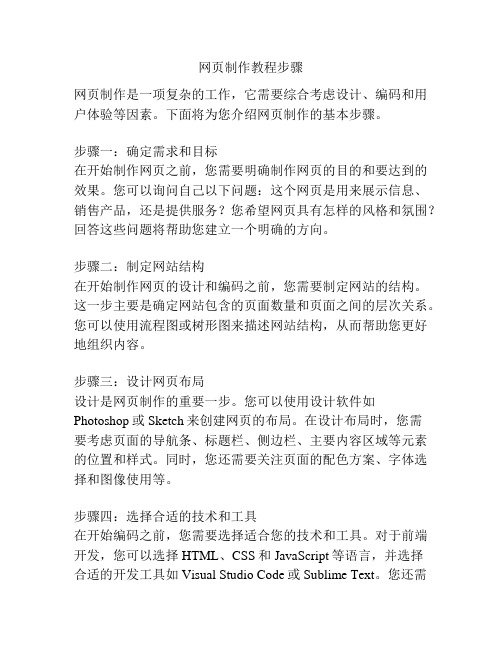
网页制作教程步骤网页制作是一项复杂的工作,它需要综合考虑设计、编码和用户体验等因素。
下面将为您介绍网页制作的基本步骤。
步骤一:确定需求和目标在开始制作网页之前,您需要明确制作网页的目的和要达到的效果。
您可以询问自己以下问题:这个网页是用来展示信息、销售产品,还是提供服务?您希望网页具有怎样的风格和氛围?回答这些问题将帮助您建立一个明确的方向。
步骤二:制定网站结构在开始制作网页的设计和编码之前,您需要制定网站的结构。
这一步主要是确定网站包含的页面数量和页面之间的层次关系。
您可以使用流程图或树形图来描述网站结构,从而帮助您更好地组织内容。
步骤三:设计网页布局设计是网页制作的重要一步。
您可以使用设计软件如Photoshop或Sketch来创建网页的布局。
在设计布局时,您需要考虑页面的导航条、标题栏、侧边栏、主要内容区域等元素的位置和样式。
同时,您还需要关注页面的配色方案、字体选择和图像使用等。
步骤四:选择合适的技术和工具在开始编码之前,您需要选择适合您的技术和工具。
对于前端开发,您可以选择HTML、CSS和JavaScript等语言,并选择合适的开发工具如Visual Studio Code或Sublime Text。
您还需要了解基本的前端技术知识,如响应式设计和浏览器兼容性等。
步骤五:编写HTML和CSS代码编写HTML和CSS代码是网页制作的核心任务。
您可以使用文本编辑器来编写代码,并结合网页设计来添加所需的元素和样式。
在编写HTML代码时,您需要关注正确地使用标签和属性,以及优化代码结构。
在编写CSS代码时,您需要使用选择器、属性和值来定义样式。
步骤六:添加交互和动态效果如果您希望网页具有一些交互和动态效果,您可以使用JavaScript来实现。
您可以通过编写JavaScript代码来添加表单验证、页面切换和动画效果等。
这一步需要您具备一定的编程知识和技巧。
步骤七:测试和优化网页在完成网页制作后,您需要进行测试和优化。
个人网页制作简明教程
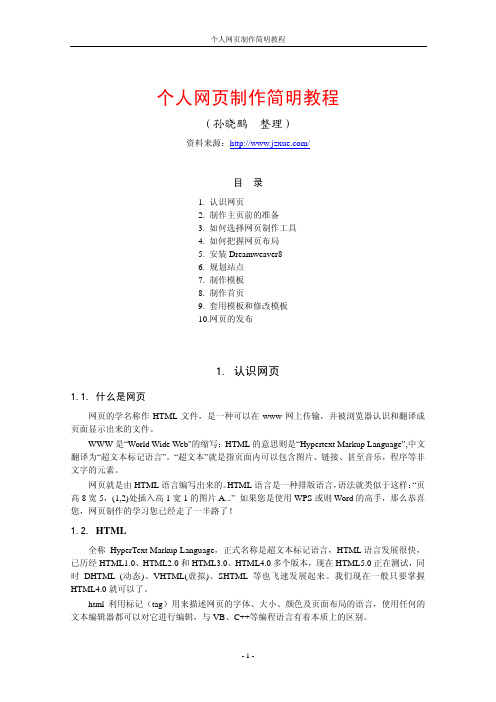
个人网页制作简明教程(孙晓鹏 整理)资料来源:/目 录1. 认识网页2. 制作主页前的准备3. 如何选择网页制作工具4. 如何把握网页布局5. 安装Dreamweaver86. 规划站点7. 制作模板8. 制作首页9. 套用模板和修改模板10.网页的发布1. 认识网页1.1. 什么是网页网页的学名称作HTML文件,是一种可以在www网上传输,并被浏览器认识和翻译成页面显示出来的文件。
WWW是“World Wide Web"的缩写;HTML的意思则是“Hypertext Markup Language”,中文翻译为“超文本标记语言”。
“超文本”就是指页面内可以包含图片、链接、甚至音乐,程序等非文字的元素。
网页就是由HTML语言编写出来的。
HTML语言是一种排版语言,语法就类似于这样:“页高8宽5,(1,2)处插入高1宽1的图片A...” 如果您是使用WPS或则Word的高手,那么恭喜您,网页制作的学习您已经走了一半路了!1.2. HTML全称HyperText Markup Language,正式名称是超文本标记语言,HTML语言发展很快,已历经HTML1.0、HTML2.0和HTML3.0、HTML4.0多个版本,现在HTML5.0正在测试,同时DHTML (动态)、VHTML(虚拟)、SHTML等也飞速发展起来。
我们现在一般只要掌握HTML4.0就可以了。
html利用标记(tag)用来描述网页的字体、大小、颜色及页面布局的语言,使用任何的文本编辑器都可以对它进行编辑,与VB、C++等编程语言有着本质上的区别。
举一个简单的例子:HTML 原代码: <b></b> 从不懂上网到网络高手在浏览器的显示效果: 从不懂上网到网络高手其中 <b></b> 就是两个HTML标记。
它以起始标记<b>及结束标记</b>标记文字,令它显示成粗体。
《网页设计与制作案例实战教程》-教案

网页设计与制作案例实战教程教案第1章网页设计基础1.收集不同汽车网页并分析其特点,如图为比亚迪官方网站首页。
2.收集不同手机网页并分析其特点,如图为华为官方网站首页。
第2章 Dreamweaver入门操作件。
小结熟悉Dreamweaver 的工作界面掌握站点的创建与管理掌握文档的基础操作课后练习1.酷乐冰屋根据所学内容制作酷乐冰屋网页。
2.哎呀宠物根据所学内容制作哎呀宠物网页。
第3章 HTML知识准备1.微著齿轮根据所学内容制作微著齿轮网页。
2.闪电速运根据所学内容制作闪电速运网页。
第4章页面与文本第5章图像与多媒体元素1.美相图片根据所学内容制作美相图片网页。
2.赛克音乐根据所学内容制作赛克音乐网页。
第6章超链接的应用第7章使用表格布局网页1.倏尔鲜花根据所学内容制作倏尔鲜花网页。
2.卓越办公根据所学内容制作卓越办公登录页。
第8章 CSS网页美化技术根据所学内容美化瑞成文具网页,前后对比效果如图。
根据所学内容美化玩偶之家网页,前后对比效果如图。
第9章 Div+CSS网页布局技术掌握CSS与Div布局基础小结掌握CSS布局方法1.湖江船业根据所学内容制作湖江船业网页,效果如图。
2.安居养老根据所学内容制作安居养老网页,效果如图。
第10章表单的应用1.倏尔鲜花根据所学内容制作倏尔鲜花网页。
2.卓越办公根据所学内容制作卓越办公登录页。
第11章模板和库根据所学内容制作格纹帽业网页。
第12章行为的应用根据所学知识为动物保护协会网页添加行为。
网页制作教程第3章

3.2.2 插入图像
(2) 在【选择图像源文 对话框中点选【 件】对话框中点选【文 件系统】单选钮, 件系统】单选钮,在 ch3】 【ch3】文件夹的列表 框中选择要插入的图像 文件,单击【确定】 文件,单击【确定】按 如图3 所示。 钮,如图3-6所示。弹 出【图像标签辅助功能 属性】对话框。 属性】对话框。
3.1.1 添加文本
2. 插入空格 若要在文本中插入空格,可执行下列操作之一。 在菜单栏中选择【插入记录】→【HTML】→ 【特殊字符】→【不换行空格】命令。 按<Ctrl>+<Shift>+<空格>组合键。 在【插入】工具栏的【文本】选项卡中,选 择【字符】下拉列表框中的【不换行空格】命令。
3.1 添 加 文 本
3.1.1 添加文本 3.1.2 设置文本格式
3.1.1 添加文本
1. 插入文字 若要将文字添加到网页文档中,可执行下列操 作之一。 ◆直接在【文档】窗口中输入文字。 ◆从其他应用程序中复制文本,切换到 Dreamweaver,将插入点定位在【文档】窗口的【设 计】视图中,然后在菜单栏中选择【编辑】→【粘 贴】命令。 ◆在菜单栏中选择【编辑】→【选择性粘贴】命 令,弹出【选择性粘贴】对话框,然后选择需要的 选项。
3.3 添 加 声 音
3.3.1 适合网页使用的声音格式 3.3.2 链接到声音文件 3.3.3 嵌入声音文件
3.3.1 适合网页使用的声音格式
MIDI格式 1. MIDI格式 MIDI是 乐器数字接口” MIDI是“乐器数字接口”(Musical Instrument Digital Interface)的简称 其扩展名为MID MIDI记录的不是声音本 的简称, MID。 Interface)的简称,其扩展名为MID。MIDI记录的不是声音本 而是将每个音符记录为一个数字, 身,而是将每个音符记录为一个数字,从而形成声音文件的格 MIDI格式文件声音效果的好与差 格式文件声音效果的好与差, 式。MIDI格式文件声音效果的好与差,与用户计算机声卡质量 有直接关系。很小的MIDI MIDI格式文件就可以提供较长时间的声音 有直接关系。很小的MIDI格式文件就可以提供较长时间的声音 剪辑。 剪辑。 MP3格式 2. MP3格式 MP3格式 是运动图像专家组音频第3 格式, MP3格式,是运动图像专家组音频第3层(Motion Picture Layer-3),或称为MPEG音频第3 MPEG音频第 Experts Group Audio Layer-3),或称为MPEG音频第3层的一 种压缩格式,它可使声音文件明显缩小。MP3文件的声音质量 种压缩格式,它可使声音文件明显缩小。MP3文件的声音质量 非常好,如果正确录制和压缩mp3文件,其音质甚至可以和CD mp3文件 非常好,如果正确录制和压缩mp3文件,其音质甚至可以和CD 音乐相媲美。MP3技术用户可以对文件进行 流式处理” 技术用户可以对文件进行“ 音乐相媲美。MP3技术用户可以对文件进行“流式处理”,以 便用户不必等待整个文件下载完成即可收听该文件。 便用户不必等待整个文件下载完成即可收听该文件。
网页设计与制作教程
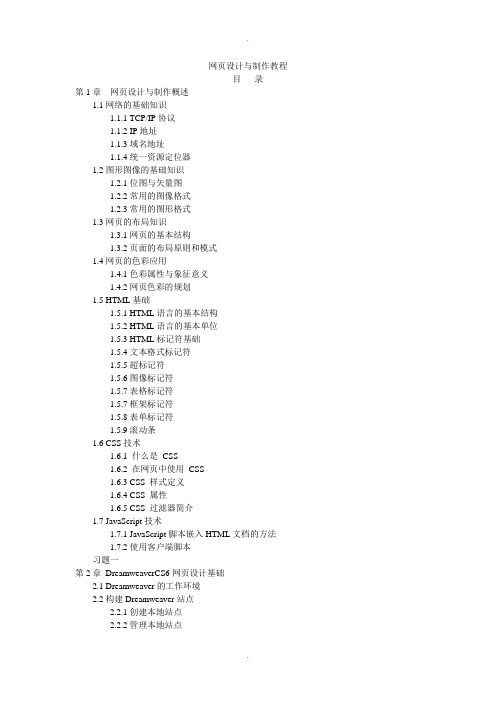
网页设计与制作教程目录第1章网页设计与制作概述1.1网络的基础知识1.1.1 TCP/IP协议1.1.2 IP地址1.1.3域名地址1.1.4统一资源定位器1.2图形图像的基础知识1.2.1位图与矢量图1.2.2常用的图像格式1.2.3常用的图形格式1.3网页的布局知识1.3.1网页的基本结构1.3.2页面的布局原则和模式1.4网页的色彩应用1.4.1色彩属性与象征意义1.4.2网页色彩的规划1.5 HTML基础1.5.1 HTML语言的基本结构1.5.2 HTML语言的基本单位1.5.3 HTML标记符基础1.5.4文本格式标记符1.5.5超标记符1.5.6图像标记符1.5.7表格标记符1.5.7框架标记符1.5.8表单标记符1.5.9滚动条1.6 CSS技术1.6.1 什么是CSS1.6.2 在网页中使用CSS1.6.3 CSS 样式定义1.6.4 CSS 属性1.6.5 CSS 过滤器简介1.7 JavaScript技术1.7.1 JavaScript脚本嵌入HTML文档的方法1.7.2使用客户端脚本习题一第2章DreamweaverCS6网页设计基础2.1 Dreamweaver的工作环境2.2构建Dreamweaver站点2.2.1创建本地站点2.2.2管理本地站点2.2.3创建和管理本地站点中文件2.3网页文本编辑2.3.1正文文本的添加2.3.2文本格式的设置2.3.3页面属性的设置2.3.4插入特殊字符2.3.5插入空格2.4 CSS样式设置2.4.1创建CSS规则2.4.2样式表2.5制作一个简单网页2.6 Dreamweaver工作环境的设置习题二第3章图像与多媒体3.1图像的应用3.1.1在网页中插入图像3.1.2设置图像属性3.2创建鼠标经过图像3.3图像占位符与属性的设置3.4插入flash动画3.5音频的应用3.5.1音频文件格式3.5.2网页中添加音频3.6视频的应用习题三第4章超级与其应用4.1超概述4.2创建文本超4.3创建图像超4.4创建电子4.5空习题四第5章网页的布局5.1表格的应用5.1.1插入表格5.1.2表格的嵌套5.2表格编辑与属性设置5.2.1文档中的设置表格格式优先顺序5.2.2选择表格与其它元素5.2.3设置表格属性5.2.4设置单元格、行或列属性5.2.5编辑单元格、行或列5.3应用APDiv布局页面5.4APDiv与表格的相互转换.5.4.1将APDiv转换为表格5.4.2表格转换为APDiv5.5框架的应用5.5.1创建框架集5.5.2查看和设置框架集属性5.5.3查看和设置框架属性5.5.4设置框架中显示的网页5.5.5嵌套的框架集5.5.6框架的编辑习题五第6章表单的应用6.1创建表单6.2添加表单对象6.2.1插入文本域6.2.2插入单选按钮/单选按钮组6.2.3插入复选框/复选框组6.2.4插入选择框〔列表/菜单〕6.2.5插入文件域6.2.6插入按钮6.3表单的提交6.4应用表格布局表单实例习题六第7章行为与脚本语言与模板和库的应用7.1行为在网页中的应用7.1.1行为、事件、动作7.1.2添加行为7.1.3Dreamweaver内置事件7.2 JavaScript脚本7.2.1 JavaScript脚本概述7.2.2 JavaScript脚本语言特效7.3创建与应用模板7.3.1创建模板7.3.2使用模板创建新网页7.3.3修改模板7.3.4文档从模板中分离7.3.5设置模板的首选参数7.4创建与应用库项目7.4.1创建库7.4.2在网页中应用库项目7.4.3编辑并更新库页面7.4.4将库项目从源文件中分离习题七第8章站点的测试8.1站点的测试8.1.1检查浏览器兼容性8.1.2.的检查与修正8.1.3不同分辨率下的测试8.1.4运行站点报告8.1.5内容的编辑8.2创建远程站点8.2.1设置远程服务器8.2.2连接远程站点8.3文件的上传和下载8.3.1文件的上传8.3.2下载文件8.3.3文件的取出与存回习题八第9章FireworksCS6基础与其在网页制作中的应用9.1 FireworksCS6基础9.1.1认识FireworksCS6工作区9.1.2文档管理9.1.3使用布局工具9.1.4各种面板9.1.5常用工具9.2绘制并编辑矢量图形9.2.1绘制与编辑基本形状9.2.2绘制与编辑自动形状9.2.3自由变形形状9.2.4复合形状9.3创建并修饰位图图像9.3.1创建位图图像9.3.2编辑位图图像9.3.3修饰位图9.4创建并编辑文本9.4.1创建文本9.4.2选择文本9.4.3编辑文本9.5应用笔触和填充9.5.1应用颜色工具9.5.2应用和更改笔触9.5.3应用和更改填充9.5.4在笔触和填充中添加纹理9.5.5应用样式9.6应用动态滤镜9.6.1应用动态滤镜9.6.2调整动态滤镜9.7使用切片和热点9.7.1使用切片9.7.2使用热点习题九第10章FlashCS6基本操作与在网页制作中的应用10.1 FlashCS6的基本操作10.1.1 FlashCS6的工作界面10.1.2 Flash文档的创建、打开、保存10.1.3面板组的使用10.2时间轴的使用10.2.1图层10.2.2帧10.2.3播放头10.2.4场景10.3元件、实例和库资源10.3.1元件的创建10.3.2实例10.3.3库面板以与元件与实例的关系10.4创建各种动画10.4.1遮罩层动画10.4.2引导层动画10.4.3形状补间动画10.4.4逐帧动画10.5在动画中添加声音10.6文本的使用10.6.1传统文本字段10.6.2使用文本布局框架(TLF)文本10.7动作面板的使用10.7.1动作面板的介绍10.7.2动作脚本的基本元素10.8 ActionScript基本语句10.8.1时间轴控制命令10.8.2浏览器/网络命令10.9动作的应用10.10测试发布Flash动画10.10.1制作过程中的测试10.10.2测试方法10.10.3下载模拟测试10.10.4发布影片10.10.5优化Flash文档习题十第11章PhotoshopCS6基本操作与在网页设计中的应用11.1 PhotoshopCS6基本操作11.1.1 PhotoshopCS6的工作界面11.1.2文件操作11.1.3环境设置11.1.4基本概念11.1.5选区的创建与编辑11.1.6利用画笔类工具绘制图像11.1.7利用形状绘制工具绘制图像11.1.8图像修饰工具的应用11.1.9调色命令的高级应用11.1.10图层样式11.1.11文字图层11.1.12滤镜11.2页面设计与制作11.2.1整体页面的制作11.2.2制作导航栏11.2.3制作网页内容板块11.2.4制作网页页脚习题十一第12章网页制作工具集成与网页制作综合实训12.1 Fireworks与Dreamweaver的集成12.2使用Photoshop和Dreamweaver12.2.1 Dreamweaver中处理Photoshop文件的工作流程12.2.2创建智能对象12.2.3更新智能对象12.3 Dreamweaver与Flash的集成12.4网页制作综合实训习题十二。
【培训课件】网页设计与制作教程

Photoshop Coreldreaw FreeHand 3、动画制作软件
Flash
(三)Internet概述
1、Internet的概念
2、 Internet的起源
3、IP地址和域名
连接在Internet上的电脑,都叫做主机, 每台主机都有一个唯一的号码,这便是IP地址。
商业 com
军事 mil
教育 edu
网络机构 政府机构
net
gov
非赢利组织 org
四、连接Internet的方式
• 1、拨号连接 • 2、ISDN接入(一线通) • 传输速率:64Kbps或128Kbps • 3、企业级用户的接入技术 • 4、其他的用户级接入技术 • Cable Modem、WebTV、
二、初步认识 Dreamweaver
1、 Dreamweaver的启动 Dreamweaver的安装过程非常简单,一但
成功安装后,就可以在开始菜单找到 Dreamweaver的选项:
二、初步认识 Dreamweaver
2、编辑窗口 第一次启动Dreamweaver,首先看到的是
: 面板组(又D称工r可e具停a栏m靠浮:w动是e主面aDv板菜reea)单mr:的:wDe在编areva这em辑r4里w的e窗可a新ve以口r增还找功有到能很编多辑很窗多口其的他的的浮绝动大面部板分,功我能们可以根
完成后,回到站点窗口,就可以看到如下类似的画面:
三、制作前的准备工作——定义网站
三、制作前的准备工作——定义网站
• 可以看到,“我的网站”的名称已经出现在站点
窗口了,因为是新建的一个站点,所在在本地目录看 到的一片空白。
网页制作实验教程第九章链接命名锚记
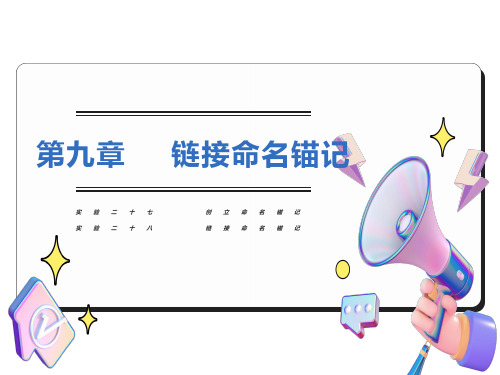
实验原理:
命名锚记使你能够精确地控制访问者在其单击超链接之后到达的
位置。没有命名锚记的链接将把访问者带到目标网页的顶端。
实验条件:
电脑操作系统Windows XP/2000/98、Dreamweaver 8网页设
计软件。
实验二十七 创立命名锚记
在Dreamweaver中命名锚记的英文是 Anchor,中文意思为“锚”,意指其 功能像船的锚一样,能迅速下沉并且定 位。本实验以创立“太阳系介绍”这一 长网页的命名锚记为例,讲述命名锚记 的插入方法。
01
单击 按钮,弹出[命名锚记]对话框,为锚记命名为
“金”,单击确定按钮,记的标题按照上述方法插入命名锚
02
记。
实验二十八 链接命名锚记
标题插入命名锚记之后,就需要在网页 内容上设置相应的命名锚记链接。本实 验仍以设置“太阳系介绍”长网页的命 名锚记链接为例,讲述设置命名锚记链 接的方法。
实验内容:
1
2
将光标移至需要插入锚记的段落标 题“水星”前,选择[插入]工具 栏中的[常用]菜单中的[命名锚 记]命令,单击按钮。
弹出[命名锚记]对话框,为锚记 命名为“水”,单击确定按钮,命 名锚记被插入至“水星”标题前。
将光标移至需要插入锚记的段落标题“金星”前,选择
[插入]工具栏中的[常用]菜单中的[命名锚记]命令,
第九章 链接命名锚记
实验二十七 实验二十八
创立命名锚记 链接命名锚记
命名锚记像一个迅速定位器一样是一种页 面内的超级链接,运用相当普遍。当页面 中的文章很长时,仅靠上下移动滚动条寻 找需要的部分比较麻烦,这时可以创建页 面内的超级链接,以便迅速找到需要的资 料。
实验目的:
要求同学们能够掌握命名锚记的插入方法以及链接设置锚记的方
个人网页制作教程

个人网页制作教程个人网页制作教程个人网页是一个展示你自己的在线空间,可以让你展示自己的兴趣、技能和成就。
以下是一个简单的个人网页制作教程。
第一步:计划在开始之前,你需要先计划你网页的内容。
确定你想要在页面上展示的信息,并将其组织成一个清晰的结构。
考虑添加你的个人简介、教育背景、工作经历、技能、兴趣爱好和联系方式等内容。
第二步:选择合适的工具有许多网页制作工具可供选择,根据你的需求选择适合你的工具。
如果你有编程经验,可以使用HTML、CSS和JavaScript等技术手动编写网页。
如果你没有编程经验,也可以使用现成的网页制作工具,如Wordpress、Wix或Squarespace等。
第三步:选择合适的模板当你选择使用网页制作工具时,通常会有各种模板可供选择。
选择一个与你的内容和风格匹配的模板,并进行适当的自定义。
你可以更改颜色、字体、布局和图片等来让网页更符合你的个人喜好。
第四步:添加内容一旦你完成了模板的选择和自定义,就可以开始添加你的内容了。
使用工具提供的编辑功能,将你的个人信息和其他内容逐个添加到页面上。
确保使用清晰的标题和段落,以便访问者能够轻松阅读和理解你的信息。
第五步:优化网页在添加内容后,你还需要优化网页以提高用户体验。
确保你的网页加载速度快,对不同设备和浏览器的适应性良好,并使用合适的标题、关键词和描述来优化搜索引擎排名。
此外,检查网页上的链接和图片是否有效,并确保网页的导航清晰明了。
第六步:测试和发布在网页制作完成后,务必进行测试以确保网页的功能和显示效果正常。
在不同设备上测试网页的响应性和兼容性,并检查是否有任何错误或问题出现。
完成测试后,就可以将网页发布到互联网上了。
总结:个人网页制作需要一定的计划、选择合适的工具和模板、添加内容、优化网页以及测试和发布。
希望这个个人网页制作教程能帮助你创建出一个令人印象深刻的个人网页,展示你的个人品牌和才能。
网页制作基础教程

网页制作基础教程网页制作是一项包含许多技术和概念的复杂过程。
在本教程中,我们将为您提供一些基础知识,帮助您开始学习和理解网页制作的重要方面。
首先,让我们来了解一些常用的网页制作术语。
在网页中,HTML(超文本标记语言)是一种用于创建网页结构和内容的标记语言。
与HTML相关的另一个重要技术是CSS(层叠样式表),它用于控制网页的样式和外观。
此外,JavaScript是一种用于添加交互性和动态功能的编程语言。
在开始编写网页之前,您需要一个文本编辑器。
Windows上的常见文本编辑器包括Notepad++、Sublime Text和Visual Studio Code等。
对于Mac用户,TextWrangler和Sublime Text也是很受欢迎的选择。
一旦您选择了合适的文本编辑器,就可以开始编写HTML了。
在一个HTML文件的起始位置,您需要添加一个<! DOCTYPE>声明,它告诉浏览器您正在使用的是哪个HTML版本。
然后,使用<html>标记来定义HTML文档的根元素。
在<head>元素中,您可以添加一些元数据,例如<title>标记,用于定义网页的标题。
您可以使用<link>标记引入CSS文件,并使用<script>标记引入JavaScript文件。
在<body>标记内,您可以创建并组织网页的内容。
常见的HTML元素包括标题(<h1>到<h6>),段落(<p>),图像(<img>)和链接(<a>)等。
您可以使用CSS样式属性来修改这些元素的外观和布局。
例如,在CSS中,您可以使用选择器来选择具有相同样式的元素。
选择器可以是元素名称、类名或ID。
然后,您可以为这些选择器添加属性和值,例如颜色、字体大小和边框。
最后,如果您希望网页具有交互性和动态功能,您可以使用JavaScript。
动态网页制作教程
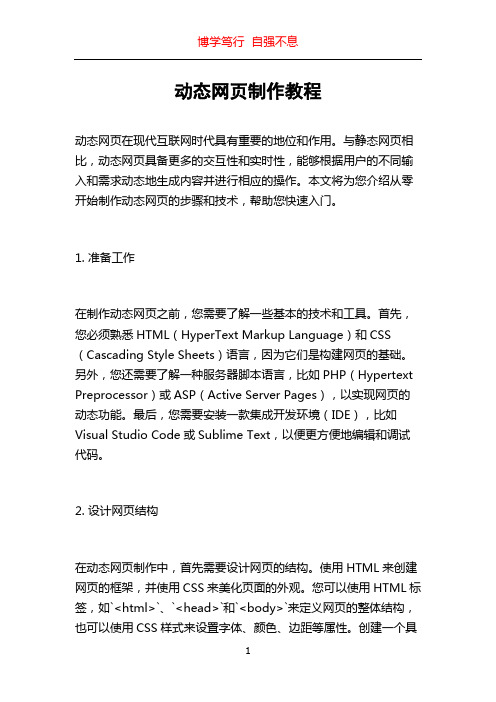
动态网页制作教程动态网页在现代互联网时代具有重要的地位和作用。
与静态网页相比,动态网页具备更多的交互性和实时性,能够根据用户的不同输入和需求动态地生成内容并进行相应的操作。
本文将为您介绍从零开始制作动态网页的步骤和技术,帮助您快速入门。
1. 准备工作在制作动态网页之前,您需要了解一些基本的技术和工具。
首先,您必须熟悉HTML(HyperText Markup Language)和CSS (Cascading Style Sheets)语言,因为它们是构建网页的基础。
另外,您还需要了解一种服务器脚本语言,比如PHP(Hypertext Preprocessor)或ASP(Active Server Pages),以实现网页的动态功能。
最后,您需要安装一款集成开发环境(IDE),比如Visual Studio Code或Sublime Text,以便更方便地编辑和调试代码。
2. 设计网页结构在动态网页制作中,首先需要设计网页的结构。
使用HTML来创建网页的框架,并使用CSS来美化页面的外观。
您可以使用HTML标签,如`<html>`、`<head>`和`<body>`来定义网页的整体结构,也可以使用CSS样式来设置字体、颜色、边距等属性。
创建一个具有良好结构和易于导航的网页是非常重要的,这样用户在浏览网页时能够轻松地找到所需的信息。
3. 添加动态功能动态网页的特点之一是能够根据用户的不同输入和操作进行响应。
为了实现这一点,您需要使用服务器脚本语言。
以PHP为例,您可以使用PHP语法嵌入到HTML代码中,从而实现动态功能。
比如,您可以使用PHP的条件语句(如`if`和`else`)来根据用户的选择显示不同的内容;您还可以使用PHP的循环语句(如`for`和`while`)来动态生成重复的元素。
通过灵活运用服务器脚本语言,您可以实现各种动态功能,如用户登录、数据提交、数据库交互等。
网页制作简易教程
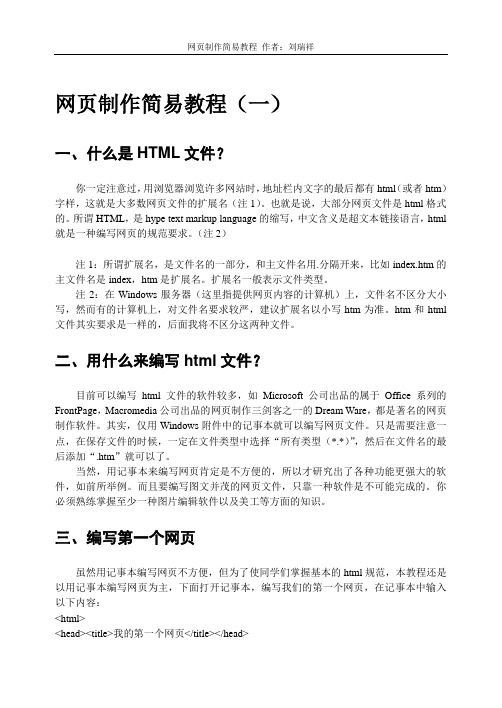
网页制作简易教程(一)一、什么是HTML文件?你一定注意过,用浏览器浏览许多网站时,地址栏内文字的最后都有html(或者htm)字样,这就是大多数网页文件的扩展名(注1)。
也就是说,大部分网页文件是html格式的。
所谓HTML,是hype text markup language的缩写,中文含义是超文本链接语言,html 就是一种编写网页的规范要求。
(注2)注1:所谓扩展名,是文件名的一部分,和主文件名用.分隔开来,比如index.htm的主文件名是index,htm是扩展名。
扩展名一般表示文件类型。
注2:在Windows服务器(这里指提供网页内容的计算机)上,文件名不区分大小写,然而有的计算机上,对文件名要求较严,建议扩展名以小写htm为准。
htm和html 文件其实要求是一样的,后面我将不区分这两种文件。
二、用什么来编写html文件?目前可以编写html文件的软件较多,如Microsoft公司出品的属于Office系列的FrontPage,Macromedia公司出品的网页制作三剑客之一的Dream Ware,都是著名的网页制作软件。
其实,仅用Windows附件中的记事本就可以编写网页文件。
只是需要注意一点,在保存文件的时候,一定在文件类型中选择“所有类型(*.*)”,然后在文件名的最后添加“.htm”就可以了。
当然,用记事本来编写网页肯定是不方便的,所以才研究出了各种功能更强大的软件,如前所举例。
而且要编写图文并茂的网页文件,只靠一种软件是不可能完成的。
你必须熟练掌握至少一种图片编辑软件以及美工等方面的知识。
三、编写第一个网页虽然用记事本编写网页不方便,但为了使同学们掌握基本的html规范,本教程还是以用记事本编写网页为主,下面打开记事本,编写我们的第一个网页,在记事本中输入以下内容:<html><head><title>我的第一个网页</title></head><body><p><font color =#FF0000>Hello</font>,朋友们</p></body></html>写完后按照前面所教的方法存盘,然后双击打开,看到了什么效果?下面我来解释上面的内容:在html文件中,开头和结尾必须是<html>和</html>,中间分两部分,分别是head 部分和body部分。
静态网页制作教程(入门级).

<html> <head> …… </head> <body> …… </body> </html>
Html
head body
从上图中,我们可以容易的了解到整个html文件 中所有的数据均被建立为一个一个组件,并组织为 一个层次化的结构。 当利用html标记来定义组件时,定义标记不可交 错,否则将造成错误。下面的语法中,<head>标记 与<body>标记彼此交错,这样是不对的,如果标记 交错时,我们无法区别两个组件的范围 <html> <head> …… <body> 错误 </head> …… </body> </html>
寻找一个web编写工具
Html编辑器或编写工具是指不用进入html核心而为 web页面创建html文档的程序。这些程序所使用的格式 与允许人们在一页上输入文件或图形的字处理器或页面 设计程序相似。 许多字处理器,如microsoft word都具有html的编辑功 能。一般的,人们都使用windows自带的文本编辑器— —记事本程序来编写。还有一些软件,如microsoft frontpage和dreamweaver都内置一web编写工具,这使 得初学者在创建web页面时更简单。但是要学习更好的 网页设计制作(如动态网页等),必须要掌握html的基 本原理,所以这种情况下不宜使用frontpage和 dreamweaver等可视化的网页开发工具。
五.给html文档加注释
不受地域的限制只要互联网保持连通就可以访问者和网站有交互的过程提交信息反馈信息网站上的信息可以随时随地进行更不受操作系统平台的限制如windowslinnux等系统平台一台服务器多台客户机构成分布可以在www上发布多媒体信息如图像和声音视频混凝土衬砌渠道具有防渗抗冲效果好输水能力大经久耐用便于管理等特点
网页制作教程课件6

3.<head></head>标记 <head>标记紧跟在<html>标记之后,也称为头部标记,用于标记HTML文档的头部信息,在其中包含了<meta>标记、<link>标 记、<style>标记和<title>标记等,用于描述文档的标题、作者以及和其他文档的关系等信息。在头部标记中,除了页面的标题,其 他的信息都不会显示在页面中。一个HTML文档只有一对<head>标记。
size
设置文字的大小,可以取1到7之间的整数值
color
设置文字的颜色
5.换行标记 在HTML中,一个段落中的文字从左到右依次排列,直到浏览器窗口的右端才会自动换行,如果希望某段文本强制换行显示的 话,直接按enter键是不起作用的,这就用到了换行标记<br/>。
3.2.2特殊字符标记
在制作网页时,有时候会用到一些特殊字符,比如说网页最下方一般会有版权信息©符号,网页中的文章也会首行缩进2个字, 在Word中通常我们按空格符也能缩进2个字,但是在网页中按空格键是实现不了缩进的,必须得用网页中的空格符 ,还有 “>”、“<”号等符号,这些都是网页中的特殊字符,网页中常见的特殊字符,如下表3-3所示。
网页制作基础教程

网页制作基础教程第一章网页制作基础1、什么是网页一般浏览器中打开的都是网页,这些文档是通过超文本标记语言HTML表示出来的;主页:在网站中默认打开的页面称为主页,也叫首页,主页是进入网站的门户,网页中包括的内容:文本,图像,超级链接,表格,表单,多媒体及一些特殊的效果2、网站及运作原理网站是在互联网上一个固定的面向全世界发布消息的地方,它由网站地址和网站空间构成;网站开发者常常将网站称作为站点,在网站的开发者来说,网站就是在计算机上创建的一个多级的文件夹,并在各文件夹中保存着相关网页文件。
根据站点文件夹所在的位置分为:本地站点和远程站点;根据服务技术分:静态网站和动态网站3、了解HTML语言HTML是网上用于编写网页的主要语言,使用HTML语言编写的网页文件也是一个标准的纯文本文件,可以使用文本编辑器将它打开,但是该纯文本文件如果使用浏览器打开就会看到排版整齐的网页;4、HTML语言标签HTML标签用来标记网页元素,以形成文本布局,文字的格式及五彩缤纷的画面,HTML的标签分单标签和成对标签两种基础标签:<html></html> <head></head> <body></body>5、常用动态建站技术ASP是由微软开发的动态网页技术标准,其原理通过在HTML页面中加入VB JA V A代码,服务器在返回网页之前首先执行这些代码,产生最终的结果。
6、网站的制作流程及制作工具初期规划:建站之前,要有明确目的,要明白建立网站的目的,接受对象是哪些群体,要为访问者提供怎样的服务,然后对整个网站进行策划,中期制作:搭建本地站点,建立文件夹,建立站点结构图,设置页面属性等;后期工作:全面测试,上传后进行实地测试,完成本地测试后,再上传到服务器,以便进行远程测试;7、网页设计工具Dreamweaver 8 是最常用的网页编辑工具之一,使用该工具可以在其提供的三种视图中进行网页编辑与修改;图像处理工具Firework 8主要用来对网页中用到的图像素材进行制作或处理,它可以快速地制作和处理网页中图像,动画制作工具:FLASH 8 主要用来制作一些精彩的小动画,可以使页面变得更加精美,该软件是目前最流行的,矢量的,具有交互性的图形编辑软件;第二课创建站点1、启动:开始——程序——Macromediadreamweaver 8(双击桌面的图标)2、关闭:文件——退出,关闭按钮3、窗口的组成:标题栏(软件名称,版本号,文件名,最小化,最大化,关闭按钮)菜单栏:由文件,编辑,查看,插入,修改,文本,站点,窗口等主菜单组成;插入栏:位于菜单栏下方,有网页制作时常用的元素及命令,如常用,布局等开始页:打开软件时的页面,该页面位于屏幕中间的大部分区域;属性面板:一般位于窗口的底部,显示文档,网页元素及相关工具的属性;面板集:位于窗口右侧,可以快速展开或折叠一些功能面板,4、创建站点:站点——新建站点——站点名称——否(不用服务器)——建立一个本地文件夹——如何连接远程服务器(无)——完成;5、编辑站点,复制站点,删除站点,导出站点,导入站点,完成按钮;6、管理站点中的文件:站点的名称,远程文件管理器,站点文件结构——弹出菜单——视图菜单8、文档的新建,保存,打开及属性设置9、设置页面属性:修改——页面属性(页面字体,大小,文本颜色,背景颜色,背景图像,页边距,跟踪图像)第三课:制作网页1、在网页中插入文本(直接输入文本即可)(换行:ENTER,按SHIFT+ENTER可得到较小的行距;2、设置字体,大小,字形,颜色,对齐方式3、在网页中插入图像:插入——图像(图像的大小,对齐方式,边距等设置)4、插入——层(在层中插入图像,可将图像到处拖动)5、在网页中插入鼠标经过图像:插入——图像对象——鼠标经过图像(原始图像,鼠标经过时的图像)6、插入特殊的符号,版权,注册商标等;插入——文本——版权,注册商标,符号等7、插入多媒体文件;插入——媒体——FLASH(选择插入的文件)8、设置动画的大小及其边距(属性面板:宽,高,垂直,水平的间距)9、插入——布局对象——层(设置背景图像,大小,方向等设置)10.向网页中插入链接:选择文本——在图像中选择链接的文件;11.创建外部链接:在文档中输入网名,选择名称:引用链接网址12.创建锚记:先命名锚记——然后再选择要引用锚记的文字,然后进行链接OK(引用时加#)13.在网页中插入视频:插入——媒体——插件(选择视频文件14.创建邮件链接:选择图像——链接邮箱地址15.创建下载链接:选择文本或图像——链接文件(ZIP RAR EXE)等文件第四课页面布局1、插入——表格(行数,列数)2.表格的宽度,3.边框粗细;4.单元格边距;5.单元格间距;6.合并所选单元格,拆分单元格,背景,背景颜色,边框;7.表格布局;插入——表格(在单元格内插入表格(做嵌套表格)8.改变列宽,行高9.网页的布局:插入——布局对象——层(可以创建多个层,如同文本框的设置)10.设置层的属性:宽度,高度,单击插入图像的层选择手柄,在属性面板中11.布局网页框架:创建布局表格,创建布局单元格,做嵌套布局表格;12.将布局转换成表格:修改——转换——表格到层(防止层重叠,显示层面板,显示靠齐到网格)13.框架布局与样式定义:插入——框架(选择框架布局形式)14.制作背景固定网页:定义样式第五课CSS样式与行为1、光晕效果的应用CSS面板——添加滤镱设置(名称,(GLOW(color=?,strength=?)设置(color=red,strength=3)2、添加行为:行为面板(添加行为,删除行为,执行顺序)3.设置触发行为的事件:事件,动作4.记录移动路径5、添加时间轴行为:6、制作表单元素;第六课,表单与模板、1、制作注册页面2、创建网站模板;3、将网页保存为模板:文件——另存为模板4、创建可编辑区域:插入——模板对象——可编辑区域;5、网页模板的应用,打开后修改——然后另存为其它网页文件;6、分离模板:修改——模板——套用模板到页(修改——模板——从模板中分离)第七课:FLASH的操作1、启动:双击桌面图标,2、退出:关闭按钮;3、窗口的组成:标题栏,菜单栏,编辑栏,工具箱,面板集,舞台,属性面板;4、标题栏:它位于整个窗口的最上方,最小化,最大化,关闭按钮等;5、菜单栏:由文件,编辑,视图,插入,修改,文本,命令等6、工具栏:位于整个软件的左侧,分为,工具,查看,颜色和选项四个选项;绘制卡通房子的练习;第二课工具的使用1、直线工具;按SHIFT水平或垂直直线,粗细,端点(尖角,圆角,斜角)2、钢笔工具:是通过路径来绘制笔触图形的,按CTRL或双击曲线外时,可结束绘图;3、任意变形:旋转,倾斜,缩放,扭曲,封套模式等;4、输入文本:文本类型,字体,字号,字体样式,对齐方式;5、添加滤镜效果:选择对象或文本——属性栏中找到滤镜类型;(删除滤镜)6、美化图形——设置颜色7。
网页制作基础教程PPT课件

图片多数比较大,最好用图形软件
处理一下,处理方法这点后面会讲
到
静态图片 动态图片
式
工 具 栏
插 入
[]
在 需 要
选菜 插
择单 入
插下 图
[]
入图 片
图片 的
片 的 快 捷
或 者 在
位 置 选 择
方
• 文字链接的制作 ——选中文字,点击鼠标右键,选择超级连接或 者选择文字,鼠标左键点击编辑超连接的快捷方 式
• 制作自己的第一个网页,要求包含图片、文字, 链接
• 将自己的网页另存到“我的文档”文件夹,取名 为:“我的第一个网页”,要求保留页面原本的 全部效果
1. 使用IE浏览器将这个页面添加到收藏夹
• 图片链接的制作 ——选中图片,点击鼠标右键,选择超级连接或 者选中图片,鼠标左键点击编辑超连接的快捷方 式
•不要忘记加入网页的title<标题> ——title是显示在浏览器标题栏的文字,在网页下载时,它是最先出现的,所 以你可以用它提示网页的主要内容,或者写些欢迎的话
•将首页命名为 ——这是规定,没什么好多说的,哪页一旦被你取名叫以后,等你把你的整个 homepage上传了以后,它就是别人用你的网址看到你网站的第一页
•将所有文件的文件名统一格式用英文字母,如都为英文小写且的格式 ——前面的课程里有详细的说过文件名的一些知识
•图片应使用.gif和.jpg(jpeg)格式 ——这是两种位图文件格式,在同样的视觉清晰度下,文件量往往比其他文件 格式小,也就是说在网上下载的时候时间会更短,一般从网上下载的图片不用 考虑这个问题
• 拷贝其他文件的文字 ——如其它网页上的文字,选中反白了以后复制, 粘贴,就可以了
- 1、下载文档前请自行甄别文档内容的完整性,平台不提供额外的编辑、内容补充、找答案等附加服务。
- 2、"仅部分预览"的文档,不可在线预览部分如存在完整性等问题,可反馈申请退款(可完整预览的文档不适用该条件!)。
- 3、如文档侵犯您的权益,请联系客服反馈,我们会尽快为您处理(人工客服工作时间:9:00-18:30)。
第一章网页设计基础教学目的:本章将带领用户认识Dreamweaver MX,了解其新增功能。
在开始学习该软件之前,了解一下Dreamweaver MX 的工作界面的一些简单设置。
通过本章的学习,用户能熟悉Dreamweaver MX的工作界面,并能自行设置具有独特的个性化的工作环境。
理解DW站点的作用,并掌握建立站点的方法及站点维护的方法。
教学重点:1、认识Dreamweaver MX。
2、新增功能。
3、Dreamweaver MX主窗口。
4、自定义工作环境。
5、利用Dreamweaver建立站点的方法教学难点:1、认识Dreamweaver MX。
2、新增功能。
3、自定义工作环境。
教学方法:讲演法教学课时:2课时教学内容与教学过程:一、介绍网页制作这门课程1.学习这门课程的目的:让学生掌握HTML语言、以及利用相关网页制作工具制作网页的基本方法与技能。
学生通过这门课程的学习,能够具备综合运用专业软件进行小型网站开发和静态网页页面设计的能力,同时积累一定的实践经验,为今后从事相应的网站设计制作工作打下良好基础。
2.这门课程的教学内容:在制作软件上:以网页制作软件DreamWeaver MX为主干进行网页制作教学,同时选择了Flash MX版本来制作网页中的动画素材,选择了图形图像工具Photoshop 7.0版本软件来处理和制作网页中的图片。
教学内容安排上按照学生学习网页的渐进规律划以及学校制订的计划主要学习第1、2、3、5、6、9章,主要包括网页制作的基础知识、Dreamweaver MX软件的使用,初学者利用现有的素材设计制作出一个简单的网页;利用Photoshop7和Flash MX软件来美化网页,以及网页布局和用色方面的美术知识,如何设计网页的版面和结构,还要能对供给的素材按照网站的特点进行适当的美化处理;还能掌握中小型网站的建立方法。
3.这门课程的教学和学习方法:教学上以一个个案例为基础,采用项目教学的方法,由浅入深的介绍网页制作的各个知识点;教学中以学生会操作为目的,重视学生动手能力和自学能力的培养同学们学习时除了要掌握相应的操作技能以外,更要重视操作技能的使用,要努力完成每章教学案例的制作以及课后素材案例。
在不断的练习过程中熟悉和升华所学的操作技能。
同时,要学会学习,即要学会与老师或同学之间技术心得的交流,要学会能自主的依靠其他资源(网络、报纸杂志等)来扩展所学的知识体系。
课前思考:1、Dreamweaver软件是干什么用的?2、试用一下Dreamweaver,你觉得这个软件在界面上更象Word还是Photoshop,为什么?3、试用一下Dreamweaver,按默认格式保存,文件的扩展名是什么?4、双击网页文件,会自动打开Dreamweaver软件吗?这点上与Word软件相同吗?1.1 Dreamweaver的基本概念1、了解Dreamweaver与IE有什么区别?Dreamweaver是制作网页的工具,用它可以生成.htm或.html文件,而IE是浏览网页的工具,用IE只能看网页,而不能改网页,修改网页还是需要网页制作工具。
2、做网页只能使用Dreamweaver一种工具吗?常用的网页制作软件有Dreamweaver和FrontPage。
Dreamweaver由美国Macromedia公司开发,虽然初学者感到比较难学,但它的功能更强大,生成的网页代码质量好,是当今最流行的网页制作工具,适合专业网页设计人员使用,近年来它还获得过不少大奖呢。
Frontpage是微软公司开发的Office办公软件中的一部分,比较容易上手,但功能不太强大,我们只在需要时(如向网页中加入微软格式的视频),才会使用FrontPage。
3、Dreamweaver最新版是多少?Dreamweaver从2.0、3.0、4.0、MX到现在最新的MX2004版,平均每过一年就出一个新版。
可见计算机是多么的富有活力。
今年常用的是MX版,建议大家在家里的电脑上也将这个版本,以便与学校的相同。
对于软件,我并不认为版本越新越好,它们的基本功能还是相同的,一般版本越高,对计算机的要求也越高,如果计算机配置不高,初学时还是找个低版本比较好,当然所装的软件必须与书本上的相同,这也是学习其它软件的基本要求。
4、Dreamweaver与Firework、Flash有何关系?它们都是Macromedia公司的软件,Dreamweaver是网页制作工具,Firework是图形处理工具,与photoshop相似,一般用于网页图形的制作,Flash是动画制作工具,在制作好的网页时,一般先用Firework和Flash先制作好网页中要用到的图形和动画素材,再用Dreamweaver把这些素材做成一张网页,只会Dreamweaver,不会图形处理和动画制作,是做不出好的网页的。
有人把这三个软件称作网页设计“三剑客”。
1.2认识DreamWeaver1.DreamWeaver的作用和特色2.DreamWeaver功能界面的分解3.DreamWeaver工作流程4. DreamWeaver 的版本、安装、打开、保存等操作演示:练习制作第一张网页——作业一在主窗口中输入以下文字,并按以下格式排版,最后把文件以“学号姓名.htm”为名保存在桌面上。
注意难点:设置字体、水平线、二个全角空格、回车会自动空一行,Shift+回车就不会空行了。
1.3 创建本地站点引入:为什么要建站点?在正式开始制作网页之前,最好先定义一个新网站,这是因为:更好地利用站点窗口对站点文件进行管理。
尽可能的减少一些错误的出现,如路径出错,链接出错(特别是新手),当熟练掌握了DREAMWEA VER的使用后,并且只需制作单个网页时候可以省去这一步;还值得说的是,新手做网页,就只知道做网页,不懂得条理性、结构性,一个文件放这里,另一个文件放那里,或者所有文件都放在同一文件夹内,这样显得很乱。
所以,行家的做法是:(1先建立一个文件夹用于存放网站的所有文件,再在文件内建立几个文件夹,将文件分类,如图片文件放在image 文件夹内,HTML文件放在HTML文件夹内(2)当然,如果站点比较大,文件比较多,可以先按栏目分类,在栏目里再分类。
(3)还有文件的命名也是非常重要的,新手通常不注意这些,随便乱起些名字,这样过些时候自己也搞不懂是什么了(特别是文件比较多的时候),我们要做到一看文件的名字就知道是什么内容的文件。
(4)行家的做法是:用英文或者拼音给文件命名(推荐英文),不要使用中文的名字(因为有的机器对中文支持不太好,有可能出现链接的错误,你自己以为正确的东西在别人看来有可能是错的)。
1、什么是站点?站点是存放一组网页的一个存储地方,一般是一个磁盘目录,在该目录中存放该网站的所有网页及有关的图片、FLASH动画、CSS样式文件等。
建立站点时,我们一般在自已的电脑上建一个文件夹,然后把制作的所有网页及图片放在此文件夹中,最后把这个目录上传到WEB服务器上,以供英特网上的所有用户浏览。
问:网页=?网站答:不等问:网页=?主页答:不等主页通常主页命名为index.htm,index.html,default.htm,default.html2、站点的典型文件结构站点的典型文件结构3、如何建立一个空站点准备工作——建文件夹在硬盘上某一个位置建一个总的文件夹My webpicmusicflashmovie……例:在D盘上建立自己帐号为名的文件夹,把这个文件夹定义为站点,站点名的“我的个人网站”操作步骤:第一步:在D盘上建立文件夹第二步:在DW软件中,选择菜单“站点-新建站点”,可以按向导一步一步操作,但我建议大家直接选“高级”卡片第三步:在“本地信息”中,填入“站点名称”,把“本地根文件夹”指定为该目录4、如何把一个已有目录定义为一个站点例:首先单击下载网站,把网站包下载到D盘,并解压缩,在D盘上会自动生成一个文件夹,按上面所讲的步骤,把该目录定义为一个站点,站点名为“祖国腾飞”5、使用站点管理器定义完站点后,就可以使用站点管理器来管理站点了。
显示站点面板:单击菜单“窗口-站点”。
我们可以在站点管理器中通过右击“新建文件夹”、“新建文件”、“文件重命名”、“删除文件”,也可以通过拖动,把文件移动到其它文件夹。
第二章网页的基本操作教学目的:使学生了解编辑HTML文档的各种具体操作,包括如何为页面添加文字,图片。
教学重点:1、编辑文本的各种方法2、在网页中插入图片的方法教学难点:1、编辑文本的各种方法2、在网页中插入图片的方法教学方法:讲演法教学课时:4课时教学过程:2.1文本操作及修饰一、特殊字符的输入1、输入©®‟ 等特殊英文字符单击“插入”工具栏上的“字符”面板。
2、输入★▶■△※↑①等中文符号采用输入法中的软键盘3、输入空格(推荐使用全角空格)①单击“插入”菜单-“特殊符号”-“不换行空格”②按“Ctrl+Shift+Space”组合键③单击“插入”工具栏上的“字符”面板上的“不换行空格”按钮。
④把中文输入法切换到全角模式,输入全角空格4、插入日期和时间。
单击“插入”工具栏上的“常用”面板上的“日期”按钮。
练习一:输入以下内容,以“1.htm”保存在桌面上。
特殊符号:©®‟ ™ ±中文符号:……℃▵△※▴▲现在时间:2006-02-22二、列表的制作列表分为无序列表(项目列表)和有序列表(编号列表);各个列表项之间没有顺序级别之分时选无序列表,否则选有序列表。
制作方法:第一步:先输入各个项目,每个项目成为一段(一个项目输入完成后,要按回车键,不能使用SHIFT+回车)第二步:选中要转换为项目列表的所有段落第三步:单击属性面板上的项目列表或编号列表按钮第四步:如果要实现多级(嵌套)的项目列表,可单击“属性”面板上的“缩进”命令练习二:∙电脑专业o网络技术1.网络1班2.网络2班o信息技术1.信息1班2.信息2班o电脑维护∙美术专业∙工艺绘画∙广告设计操作提示:第一步:输入“电脑专业”等11行,每行按回车,不能用SHIFT+回车第二步:全部选中,单击“属性”面板中的无序列表按钮第三步:选中“网络技术……电脑维护”7个段落,选“属性”面板中的缩进按钮第四步:同样方法让“网络1班”等班级缩进第五步:选中“网络1班、网络2班”,单击“属性”面板中的有序列表按钮,使其变为有序列表有时设置好项目符号后,再打进去的字也变成项目符号了,解决这个问题的方法是,在设置项目符号前,先把后面的字输入几字,再去设置项目符号。
选做练习:▪飘雨的季节▪困惑的心情▪羞涩的蓓蕾▪年轻的你我▪蓝色的小屋i.飘雨的季节ii.困惑的心情iii.羞涩的蓓蕾iv.年轻的你我v.蓝色的小屋a.飘雨的季节b.困惑的心情c.羞涩的蓓蕾d.年轻的你我e.蓝色的小屋5.飘雨的季节6.困惑的心情7.羞涩的蓓蕾8.年轻的你我9.蓝色的小屋三、样式的使用(一)样式的作用:避免重复操作,提高操作效率;统一网页的风格(二)HTML样式HTML样式与Word中的格式刷功能相似。
